- Liels procesora lietojums nozīmē, ka dators nevar piešķirt atmiņu jaunajiem procesiem. Tādējādi, zinot, ko a Procesors var būt noderīga.
- Daudzas lietotnes un sistēmas komponenti var izraisīt nenormālu CPU lietošanu, taču mums tie visi ir pārklāti ar mūsu ceļvežiem.
- Lielāka CPU jauda nozīmē vairāk lietotņu, kas darbojas vienlaikus un ar labāku veiktspēju uzlabot savu jābūt arī izvēles iespējai.
- Kad jūsu centrālais procesors tiek palielināts, ventilatoram tas ir jāatdzesē, tāpēc ziniet kā to izdarīt var palielināt tā mūžu.
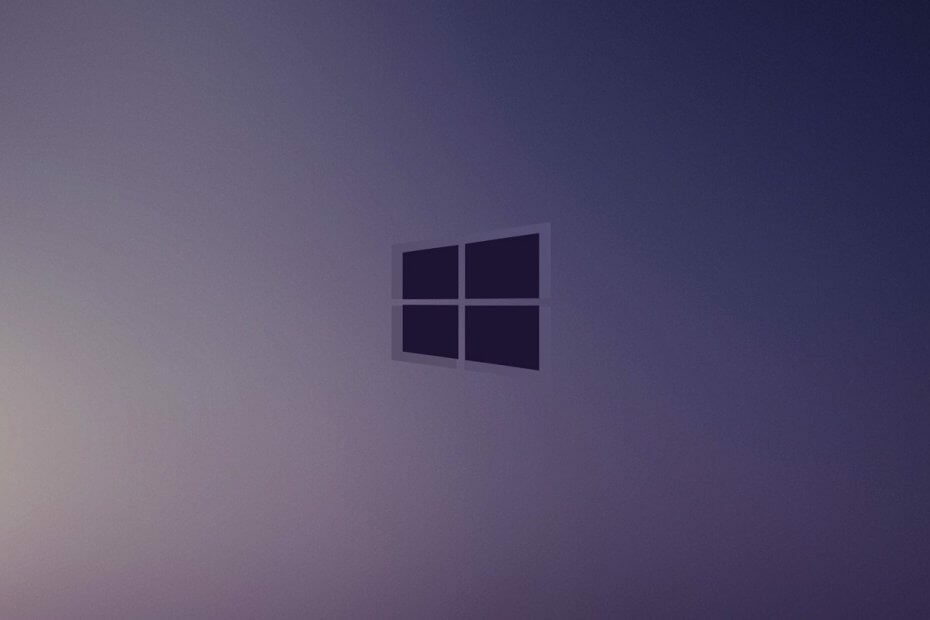
- Lejupielādējiet Restoro datoru labošanas rīku kas nāk ar patentēto tehnoloģiju (patents pieejams šeit).
- Klikšķis Sāciet skenēšanu lai atrastu Windows problēmas, kas varētu radīt problēmas ar datoru.
- Klikšķis Labot visu lai novērstu problēmas, kas ietekmē datora drošību un veiktspēju
- Restoro ir lejupielādējis 0 lasītāji šomēnes.
Lai gan Windows 10 ir lieliska operētājsistēma, daudzi lietotāji ziņoja par problēmām ar WMI Provider Host un lielu CPU izmantošanu. Šis ir sistēmas pakalpojums, taču kādu iemeslu dēļ tam ir tendence izmantot pārāk daudz jūsu procesora, tāpēc apskatīsim, kā to novērst.
Kā Windows 10 novērst WMI Provider Host lielu CPU izmantošanu?
1. Palaidiet sistēmas apkopes problēmu novēršanas rīku
- Nospiediet Windows atslēga + R lai atvērtu Palaist dialoglodziņš.
- Enter msdt.exe -id MaintenanceDiagnostic un nospiediet Enter vai noklikšķiniet labi.
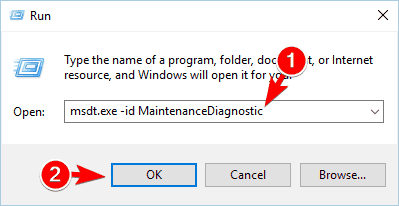
- Tagad parādīsies sistēmas uzturēšanas logs. Klikšķiniet uz Nākamais un izpildiet ekrānā redzamos norādījumus.
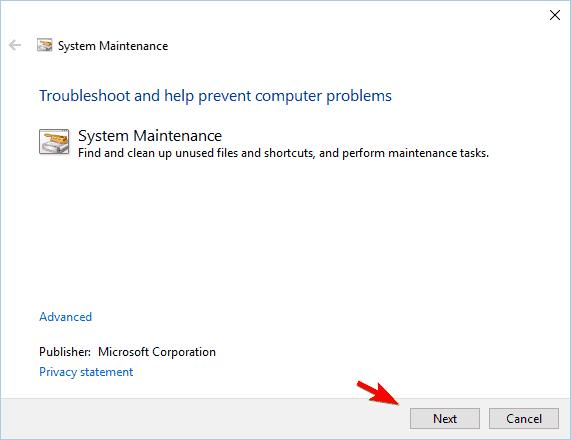
Pēc skriešanas Sistēmas uzturēšana rīku, pārbaudiet, vai problēma ir atrisināta.
Pēc lietotāju domām, jūs, iespējams, varēsit novērst problēmu, vienkārši palaižot sistēmas uzturēšanas problēmu novēršanas rīku. Šī ir iebūvēta Windows lietojumprogramma, un dažreiz tā var novērst dažādas kļūdas.
2. Palaidiet sistēmas veiktspējas problēmu novēršanas rīku
- Nospiediet Windows taustiņš + X atvērt Win + X izvēlne un izvēlies Komandu uzvedne (Administrators) no saraksta.
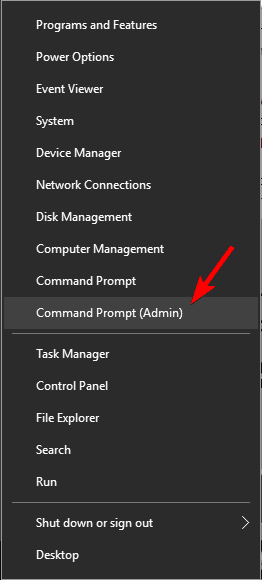
- Kad Komandu uzvedne atveras, ieej msdt.exe / id PerformanceDiagnostic un nospiediet Enter lai to palaistu.
- Izpildiet ekrānā redzamos norādījumus, lai pabeigtu problēmu novēršanas rīku.
Pēc problēmu novēršanas rīka pabeigšanas pārbaudiet, vai problēma joprojām pastāv.
Ja jums ir problēmas ar WMI Provider Host un CPU lietošanu, iespējams, vēlēsities palaist sistēmas veiktspējas problēmu novēršanas rīku. Palaidot sistēmas veiktspējas problēmu novēršanas rīku, jūs optimizēsit savu datoru un uzlabosiet tā veiktspēju.
3. Izmantojiet notikumu skatītāju
- Nospiediet Windows taustiņš + X un atlasiet Notikumu skatītājs no saraksta.
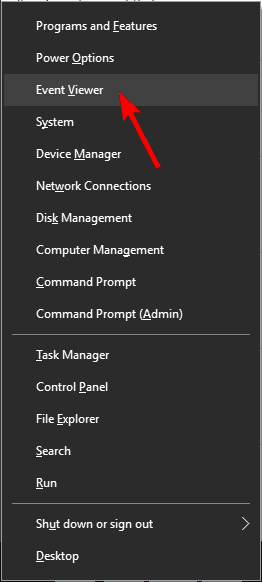
- Kad Notikumu skatītājs sākas, dodieties uz Skats izvēlni un pārbaudiet Rādīt analītiskos un atkļūdošanas žurnālus.
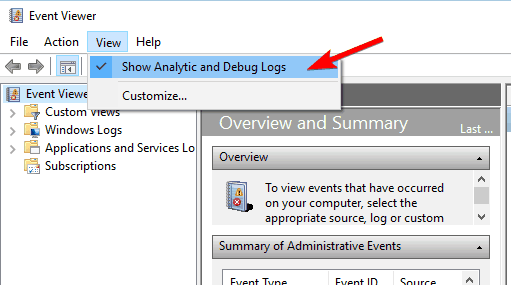
- Kreisajā rūtī dodieties uz Programmas un pakalpojumu žurnāli> Microsoft> Windows> WMI darbība> Darbības.
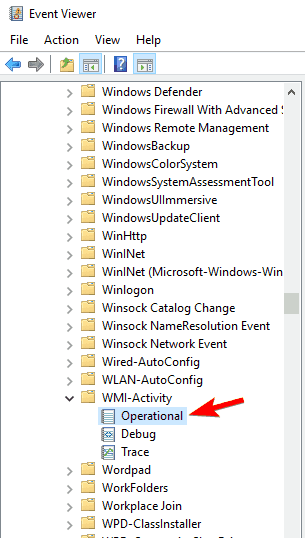
- Atlasiet kādu no pieejamajām kļūdām un pārbaudiet papildu informāciju.
- Meklēt ProcessId un iegaumēt tās vērtību.
- Paturiet prātā, ka jums būs vairākas kļūdas, tāpēc ieteicams pārbaudīt visas kļūdas un visas pierakstīt ProcessId vērtības.
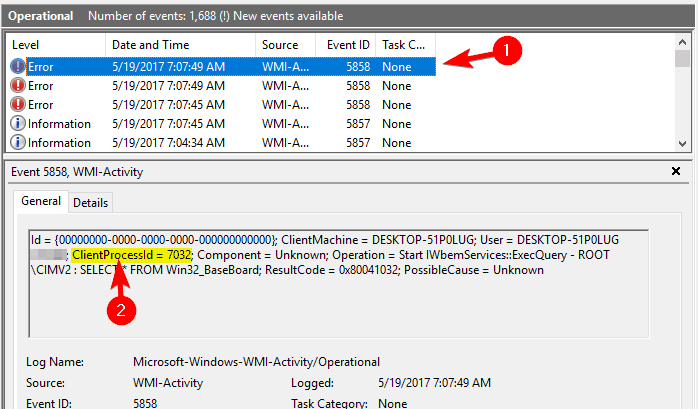
- Paturiet prātā, ka jums būs vairākas kļūdas, tāpēc ieteicams pārbaudīt visas kļūdas un visas pierakstīt ProcessId vērtības.
- Tagad nospiediet Ctrl + Shift + Esc sākt Uzdevumu pārvaldnieks.
- Vienreiz Uzdevumu pārvaldnieks sāk iet uz Pakalpojumi cilni un pārbaudiet PID visiem apkalpojošajiem pakalpojumiem.
- Ja jums izdodas atrast pakalpojumu, kas atbilst vērtībai no 4. solis, jums ir jānoņem ar šo pakalpojumu saistītā lietojumprogramma.
- Daži lietotāji arī iesaka atspējot pakalpojumu, vienkārši noklikšķinot uz tā ar peles labo pogu un izvēloties Apstājies no izvēlnes.

Event Viewer ir lielisks problēmu novēršanas rīks, kas var palīdzēt novērst dažādas problēmas. Pēc lietotāju domām, varat izmantot Event Viewer, lai atrastu lietojumprogrammu, kas izraisa lielu CPU izmantošanu WMI Provider Host.
4. Aizveriet Speccy
Speccy ir noderīga maza lietojumprogramma, kas ļauj redzēt informāciju par sistēmu kopā ar datora temperatūru. Pēc lietotāju domām, problēma ar WMI Provider Host parādās pēc Speccy palaišanas.
Lai izvairītos no šīs problēmas, jums jāaizver Speccy un jāpārbauda, vai problēma joprojām pastāv. Ja jums ir jāizmanto šī lietojumprogramma, ieteicams apsvērt iespēju atjaunināt Speccy uz jaunāko versiju.
5. Atjauniniet trusteer Rapport
Pēc lietotāju domām, Pilnvarnieks Rapport bieži var izraisīt šīs problēmas parādīšanos. Tomēr jūs varat viegli novērst šo problēmu, vienkārši atjauninot Trusteer Rapport uz jaunāko versiju.
Vairāki lietotāji ziņoja, ka viņi ir atrisinājuši problēmu, noņemot IBM Trusteer Rapport, tāpēc, iespējams, vēlēsities izmēģināt arī to, ja atjauninājums problēmu neizlabo.
6. Atspējojiet HP programmatūras ietvara pakalpojumu
- Nospiediet Windows atslēga + R un ievadiet pakalpojumi.msc.
- Nospiediet Enter vai noklikšķiniet labi.
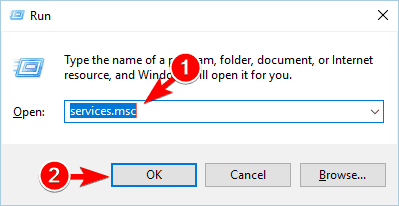
- Tagad parādīsies visu pieejamo pakalpojumu saraksts.
- Atrodiet HP Software Framework Service un veiciet dubultklikšķi uz tā, lai atvērtu tā īpašības.
- Pēc tam, kad Rekvizīti Atveras logs, iestatiet Startēšanas veids uz Atspējots un noklikšķiniet uz Apstājies pogu, lai apturētu pakalpojumu.
- Kad esat pabeidzis, noklikšķiniet uz Piesakies un labi lai saglabātu izmaiņas.
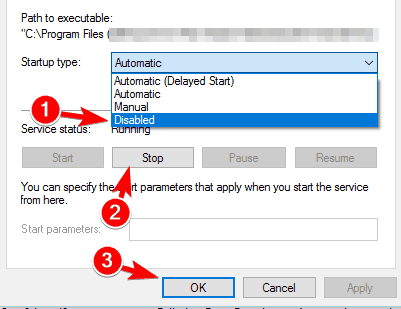
Pēc šī pakalpojuma atspējošanas problēma ir jānovērš. Paturiet prātā, ka, atspējojot šo pakalpojumu, HP bezvadu palīgs vairs nedarbosies. Ir vērts pieminēt, ka arī HP bezvadu palīga pakalpojums var izraisīt šīs problēmas rašanos, tāpēc mēģiniet to arī atspējot.
Šis risinājums attiecas uz HP ierīcēm, tādēļ, ja jums nav HP ierīces vai HP programmatūras, ieteicams izlaist šo risinājumu.
Runājot par problemātiskiem pakalpojumiem, lietotāji ziņoja, ka atspējošana Bitaizstāvis Ierīču pārvaldības pakalpojums vai Citrix darbvirsmas pakalpojums novērš problēmu, tādēļ, ja kāds no šiem pakalpojumiem darbojas fonā, ieteicams tos atspējot.
7. Noņemt kanālu meklēšanu
- Nospiediet Ctrl + Shift + Esc atvērt Uzdevumu pārvaldnieks.
- Iekš Procesi cilni, atrodiet Kanālu meklēšana, ar peles labo pogu noklikšķiniet uz tā un izvēlieties Beigu uzdevums.
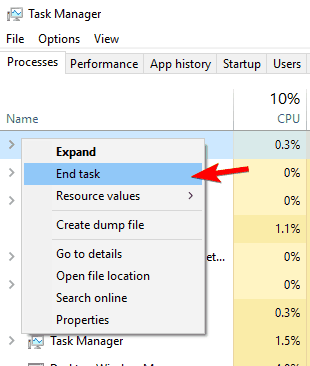
- Pēc lietojumprogrammas apturēšanas nospiediet Windows taustiņš + I lai atvērtu Iestatījumu lietotne.
- Pārejiet uz Sistēma sadaļā.
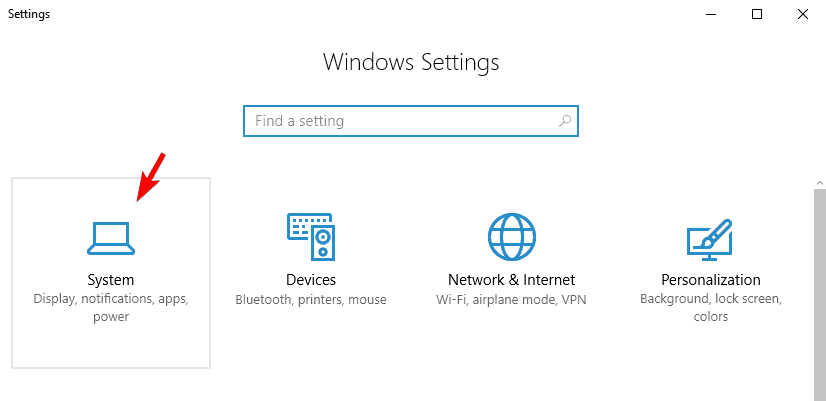
- Kreisajā rūtī atlasiet Lietotnes un funkcijas.
- Parādīsies instalēto lietojumprogrammu saraksts.
- Atlasiet Kanālu meklēšana un noklikšķiniet uz Atinstalēt pogu.

Viens no visbiežāk sastopamajiem šīs problēmas cēloņiem ir tā sauktā ļaunprātīgā programmatūra Kanālu meklēšana. Šī lietojumprogramma parasti tiek instalēta kopā ar kādu citu lietojumprogrammu bez jūsu ziņas, un tas izraisa šīs problēmas parādīšanos.
Lai novērstu problēmu, vispirms jāpārtrauc Conduit Search un jāinstalē. Kad esat noņēmis Conduit Search no datora, restartējiet to un pārbaudiet, vai viss ir kārtībā.
Vēl viena lietojumprogramma, kas var izraisīt šo problēmu, ir Youcam, tāpēc, ja jums tas ir datorā, tas ir jāatspējo no Uzdevumu pārvaldnieks un atinstalējiet to.
8. Pārbaudiet, vai datorā nav ļaunprātīgas programmatūras
Kā jau minējām iepriekšējā risinājumā, problēmas ar WMI Provider Host un lielu CPU izmantošanu var izraisīt ļaunprātīga programmatūra. Ja jums rodas šī problēma, iesakām skenēt datoru un pārbaudīt, vai tajā nav ļaunprātīgas programmatūras.
Turklāt, iespējams, vēlēsities izmēģināt tādu rīku kā Malwarebytes lai veiktu rūpīgu sistēmas pārbaudi. Pēc ļaunprātīgas programmatūras noņemšanas pārbaudiet, vai problēma ir novērsta.
9. Restartējiet Windows pārvaldības instrumentu pakalpojumu
- Atrodiet Windows pārvaldības instrumenti pakalpojumu, ar peles labo pogu noklikšķiniet uz tā un izvēlieties Restartēt.
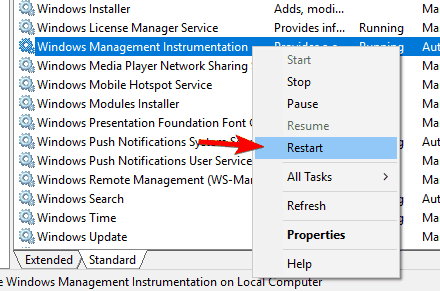
Ja jums ir problēmas ar procesora lietošanu, iespējams, tās varēsit novērst, restartējot Windows pārvaldības instrumentēšanas pakalpojumu.
Daži lietotāji arī iesaka pārbaudīt dažādos pakalpojumus. Lai to izdarītu, vienkārši veiciet dubultklikšķi Windows pārvaldības instrumenti pakalpojumu, lai atvērtu savus īpašumus.
Tagad dodieties uz Atkarības cilni un izvērsiet abas sadaļas. No turienes jūs varēsit redzēt, kuri pakalpojumi ir atkarīgi no Windows pārvaldības instrumentācijas.
Izmantojot šo metodi, jūs varat viegli atrast visus aizdomīgus pakalpojumus, kas saistīti ar WMI pakalpojumu, un tos atspējot. Vairāki lietotāji ziņoja, ka ir novērsuši problēmu, izmantojot šo metodi, tāpēc noteikti izmēģiniet to.
Runājot par atkarīgajiem pakalpojumiem, lietotāji ziņoja, ka restartēšana IP palīgs (iphlpsvc) un Drošības centrs (wscsvc) novērsa problēmu, tāpēc noteikti izmēģiniet to.
Palaidiet sistēmas skenēšanu, lai atklātu iespējamās kļūdas

Lejupielādējiet Restoro
Datora labošanas rīks

Klikšķis Sāciet skenēšanu lai atrastu Windows problēmas.

Klikšķis Labot visu lai novērstu problēmas ar patentēto tehnoloģiju.
Palaidiet datora skenēšanu ar Restoro Repair Tool, lai atrastu kļūdas, kas izraisa drošības problēmas un palēninājumus. Pēc skenēšanas pabeigšanas labošanas process bojātos failus aizstās ar svaigiem Windows failiem un komponentiem.
Daži lietotāji arī iesaka uz laiku pārtraukt Windows pārvaldības instrumenti pakalpojumu un pagaidiet 30 sekundes, pirms to atkal ieslēdzat. Pēc lietotāju domām, tas novērš problēmu, taču tas ir tikai pagaidu risinājums, jo problēma atkārtojas pēc restartēšanas.
Visbeidzot, vairāki lietotāji ziņoja, ka problēmu var novērst, vienkārši atspējojot Windows pārvaldības instrumenti pakalpojumu pilnībā. Mēs jau parādījām, kā pakalpojumā atspējot pakalpojumu 6. risinājums, tāpēc noteikti pārbaudiet to.
Mums ir jāpiemin šī atspējošana Windows pārvaldības instrumenti pakalpojums var izraisīt noteiktas problēmas, tāpēc paturiet to prātā. Vēl viens risinājums, kuru varat izmēģināt, ir iestatīšana Startēšanas veids par pakalpojumu Automātisks (aizkavēts sākums). Tikai daži lietotāji ziņoja, ka tas viņiem atrisināja problēmu, tāpēc, iespējams, vēlēsities to izmēģināt.
10. Restartējiet saistītos pakalpojumus
- Sākt Komandu uzvedne kā administrators.
- Vienreiz Komandu uzvedne atveras, izpildiet šīs komandas pa vienai:
- neto pietura iphlpsvc
- neto pietura wscsvc
- neto pietura Winmgmt
- neto sākums Winmgmt
- neto sākums wscsvc
- neto sākums iphlpsvc
Ja problēma ar WMI pakalpojumu sniedzēja resursdatoru un lielu CPU izmantošanu joprojām pastāv, iespējams, to varēsit novērst, restartējot saistītos pakalpojumus.
Pēc visu komandu izpildīšanas aizveriet Komandu uzvedne un pārbaudiet, vai problēma joprojām pastāv. Ja problēma joprojām pastāv, restartējiet datoru un pārbaudiet, vai tas problēmu atrisina.
11. Atinstalējiet Scorpion Saver vai Relevant Knowledge
Vēl viena problemātiska lietojumprogramma, kas var radīt problēmas ar WMI Provider Host, ir Skorpiona meklēšana. Šī lietojumprogramma ir ļaunprātīga programmatūra, kas tiek instalēta līdzās citām lietojumprogrammām.
Lai novērstu problēmu, no datora jāatrod un jāinstalē programmatūra Scorpion Search. Ja rodas problēmas ar šīs programmatūras noņemšanu, ieteicams izmēģināt kādu ļaunprātīgas programmatūras noņemšanas rīku.
Vēl viena ļaunprātīga programmatūra, kas var izraisīt šo problēmu jūsu datorā, ir Attiecīgās zināšanas. Ja pamanāt kādas problēmas ar lielu procesora lietojumu, iesakām pārliecināties, vai esat instalējis šo lietojumprogrammu. Ja tā, noņemiet to un pārbaudiet, vai tas atrisina problēmu.
12. Atspējojiet GoPro Studio automātisko startēšanu
Ja jums ir GoPro kameru, iespējams, datorā ir GoPro Studio lietojumprogramma. Mums jāpiemin, ka šī programmatūra var radīt problēmas ar WMI Provider Host un CPU lietošanu.
Pēc noklusējuma šī lietojumprogramma tiek automātiski startēta ar Windows, taču to var novērst, mainot tās iestatījumus. Pēc GoPro Studio automātiskās startēšanas atspējošanas problēma ir jāatrisina.
Ja jums ir jāizmanto GoPro Studio un nevēlaties to atstāt atspējotu, ieteicams mēģināt atjaunināt to uz jaunāko versiju un pārbaudīt, vai tas novērš šo problēmu. Ja programmatūras atjaunināšana problēmu neatrisina, iespējams, būs jānoņem GoPro programmatūra no datora, lai to novērstu.
13. Atspējojiet Beats Updater programmatūru
Dažreiz šo problēmu izraisa tādas ļaunprātīgas lietojumprogrammas kā Beats Updater. Šo lietojumprogrammu izveidoja Apple, un tas darbosies fonā pēc datora palaišanas.
Lai arī šī lietojumprogramma ir nekaitīga, tā var izraisīt lielu procesora lietojumu, tāpēc iesakām to atspējot. Pēc lietojumprogrammas atspējošanas CPU lietošanai vajadzētu atgriezties normālā stāvoklī. Ja jūs bieži izmantojat Beats Updater programmatūru, mēģiniet lejupielādēt jaunāko versiju un pārbaudīt, vai tas atrisina problēmu.
14. Atspējot MultiPoint Connector komponentu
Pēc dažu lietotāju domām, MultiPoint Connector var radīt problēmas ar WMI Provider Host un lielu CPU izmantošanu datorā. Lai atspējotu šo komponentu, veiciet šīs vienkāršās darbības:
- Nospiediet Windows atslēga + S un ievadiet Iespējas.
- Atlasiet Ieslēdziet vai izslēdziet Windows funkcijas.
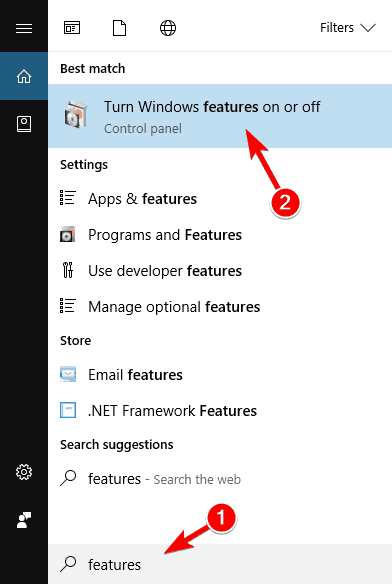
- Windows funkcijas tagad parādīsies logs. Atrodiet MultiPoint savienotājs opciju sarakstā un atspējojiet to.
- Pēc tam noklikšķiniet uz labi pogu, lai saglabātu izmaiņas.
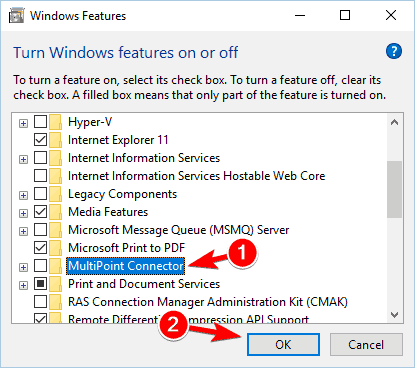
Pēc MultiPoint savienotāja atspējošanas pārbaudiet, vai problēma ir novērsta.
15. Veiciet SFC un DISM skenēšanu
- Atvērt Komandu uzvedne kā administrators.
- Tips sfc / scannow un nospiediet Enter lai palaistu komandu.
- Tagad tiks sākta SFC skenēšana. Nepārtrauciet procesu un gaidiet, kamēr tas tiks pabeigts.
- Pēc skenēšanas pabeigšanas pārbaudiet, vai problēma ir atrisināta.
Ja problēma joprojām pastāv, iespējams, būs jāveic DISM skenēšana. Lai to izdarītu, rīkojieties šādi:
- Sākt Komandu uzvedne kā administrators.
- Enter DISM / Online / Cleanup-Image / RestoreHealth un palaidiet komandu.
- Pagaidiet, līdz komanda ir pabeigta, un nepārtrauciet to.
Ja viens no galvenajiem Windows komponentiem ir bojāts, tas var izraisīt daudz problēmu, tostarp lielu CPU izmantošanu. Pēc lietotāju domām, viņiem izdevās novērst šo problēmu, vienkārši palaižot sfc un DISM skenēt. Abi skenējumi ir paredzēti bojātu Windows komponentu labošanai.
Pēc DISM skenēšanas pabeigšanas pārbaudiet, vai problēma joprojām pastāv.
16. Veiciet tīru sāknēšanu
WMI Provider Host galvenā CPU izmantošanas problēma rodas palaisto lietojumprogrammu dēļ, un, ja vēlaties atrast lietojumprogrammu, kas izraisa šo problēmu, ieteicams veikt tīru sāknēšanu. Lai to izdarītu operētājsistēmā Windows 10, jums jāveic šādas darbības:
- Nospiediet Windows atslēga + R un ievadiet msconfig. Klikšķis labi vai nospiediet Enter.
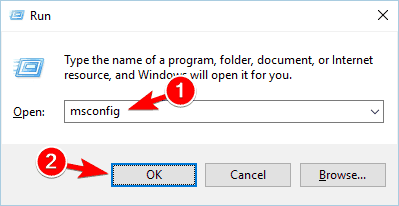
- Kad Sistēmas konfigurācija atveras logs, dodieties uz Pakalpojumi cilni un pārbaudiet Paslēpt visus Microsoft pakalpojumus.
- Tagad noklikšķiniet uz Atspējot visus pogu.
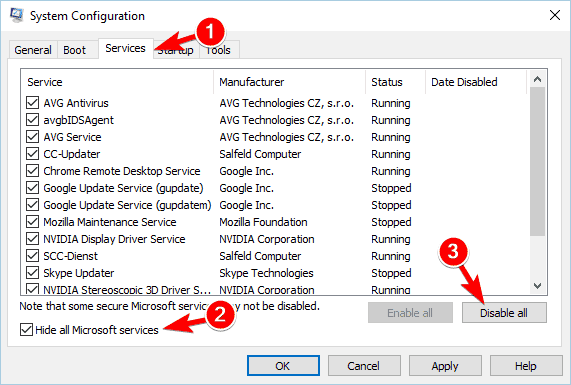
- Iet uz Uzsākt cilni un noklikšķiniet uz Atveriet uzdevumu pārvaldnieku.
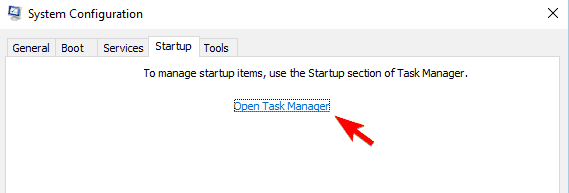
- Parādīsies visu startēšanas programmu saraksts. Atspējojiet pirmo lietojumprogrammu sarakstā, ar peles labo pogu noklikšķinot uz tās un izvēloties Atspējot no izvēlnes.
- Atkārtojiet šo darbību visām pieejamajām lietojumprogrammām.
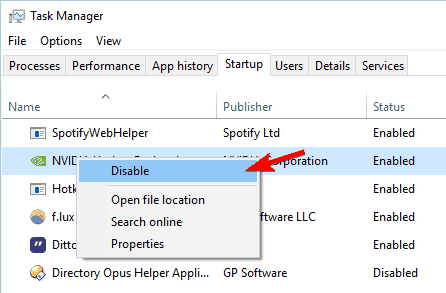
- Pēc visu programmu atspējošanas aizveriet Uzdevumu pārvaldnieks un atgriezieties Sistēmas konfigurācija logs.
- Klikšķis Piesakies un labi lai saglabātu izmaiņas.

- Restartēt datorā.
Pēc datora restartēšanas jums jāpārbauda, vai problēma joprojām parādās. Ja problēma ir novērsta, cēlonis ir viena no atspējotajām lietojumprogrammām vai pakalpojumiem.
Lai atrastu problemātisko pakalpojumu, vienkārši atkārtojiet šo procesu un iespējojiet pakalpojumus un lietojumprogrammas pa vienam, līdz atrodat problemātisko lietojumprogrammu. Pēc tam jums ir jānoņem vai jāatjaunina šī lietojumprogramma un jāpārbauda, vai tas atrisina problēmu.
Liela problēma var būt WMI Provider Host galvenā CPU izmantošana, taču vairumā gadījumu šo problēmu izraisa problemātiska lietojumprogramma. Lai novērstu problēmu, jums vienkārši jāatrod problemātiskā lietotne un jāinstalē vai jāatspējo.
Veicot šīs darbības, jums vajadzētu būt iespējai noņemt jebkāda veida procesora problēmas, ko izraisa WMI nodrošinātāja resursdators.
Lai gan ir daudz metožu, kuras jūs varētu izmēģināt, mēs vēlētos uzzināt, kura no tām jums derēja vislabāk. Tādējādi informējiet mūs, atstājot mums ziņojumu komentāru sadaļā.
 Vai jums joprojām ir problēmas?Labojiet tos ar šo rīku:
Vai jums joprojām ir problēmas?Labojiet tos ar šo rīku:
- Lejupielādējiet šo datora labošanas rīku novērtēts kā lielisks vietnē TrustPilot.com (lejupielāde sākas šajā lapā).
- Klikšķis Sāciet skenēšanu lai atrastu Windows problēmas, kas varētu radīt problēmas ar datoru.
- Klikšķis Labot visu lai novērstu problēmas ar patentēto tehnoloģiju (Ekskluzīva atlaide mūsu lasītājiem).
Restoro ir lejupielādējis 0 lasītāji šomēnes.


